蓝屏警报💻电脑故障 电脑频繁蓝屏原因分析及高效应对与预防措施详解
- 问答
- 2025-09-01 01:54:00
- 3
💻 电脑突然蓝屏!你的心态也跟着“崩”了吗?
正加班赶PPT、狂敲代码追进度,或者团战打到最关键的那一秒——屏幕突然一蓝,几行白色小字冷冷地盯着你……😱 整个人瞬间懵住:“我文件存了没??”“这破电脑又怎么了!?”
别急,你不是一个人,蓝屏(Blue Screen of Death, 简称BSOD)可以说是Windows用户最经典的“崩溃瞬间”,但其实,蓝屏本身就是一种保护机制——系统检测到严重错误,为避免硬件损坏,强行“刹车”了。
🔍 电脑频繁蓝屏,背后常见原因有哪些?
-
驱动翻车 🚗💨
特别是显卡、主板、网卡驱动!如果近期更新过驱动或系统,很可能新版驱动和硬件兼容性出问题,这是蓝屏最常见的原因之一,错误代码常出现DRIVER_IRQL_NOT_LESS_OR_EQUAL。 -
内存条出问题 🧩
内存条松动、金手指氧化、或物理损坏,会导致数据读写错误,如果你的蓝屏代码频繁出现MEMORY_MANAGEMENT或KERNEL_DATA_INPAGE_ERROR,该检查内存了。
-
硬盘健康告急 💾⚠️
尤其是系统盘(C盘),如果用的是机械硬盘,频繁蓝屏伴随卡顿,可能是硬盘存在坏道,SSD固态硬盘虽快,但用久后也可能出问题。 -
CPU/显卡过热 🔥
风扇积灰太多?硅脂干了?散热不佳时,硬件因过热启动保护,直接蓝屏给你看!夏天尤其常见。 -
系统文件损坏或中毒 🦠
突然断电、强制关机可能导致系统文件丢失,如果错误代码中出现SYSTEM_SERVICE_EXCEPTION或CRITICAL_PROCESS_DIED,可能是系统核心文件出了问题,也不排除病毒恶意破坏。 -
电源供电不稳 ⚡
老旧或劣质电源可能导致电压不稳定,尤其在高负荷运作时(比如玩游戏、渲染视频),容易引发突然蓝屏重启。
🚀 遇到蓝屏怎么办?高效应对策略
✔️ 第一步:保持冷静,记下错误代码
蓝屏界面下方通常有一串STOP CODE,比如UNEXPECTED_STORE_EXCEPTION、DPC_WATCHDOG_VIOLATION等,这是解决问题的关键线索!
✔️ 第二步:尝试重启
多数情况下重启能暂时恢复正常,抓紧时间备份重要资料!
✔️ 第三步:进入安全模式排查
重启后频繁按F8(或Shift+重启)进入安全模式,如果安全模式下不再蓝屏,基本可以断定是软件或驱动问题。

✔️ 第四步:卸载最近安装的软件/更新
特别是那些破解软件、测试版驱动或系统更新,在“设置→更新与安全→恢复”中可以选择“卸载最新的质量更新”。
✔️ 第五步:检查硬件
- 内存:可尝试拆下内存条,用橡皮擦清理金手指,再重新插紧。
- 硬盘:下载“CrystalDiskInfo”查看硬盘健康状态。
- 温度:下载“HWMonitor”查看CPU和显卡温度是否过高。
✔️ 终极方法:重置或重装系统
如果以上都无效,备份数据后尝试“重置此电脑”(保留文件),或直接干净重装系统,注意:重装系统前务必记得备份!
🧤 不想再见蓝屏?日常预防措施学起来
- ✅ 定期清理机箱灰尘,保证散热良好。
- ✅ 驱动不用一味求新,稳定更重要!可官网下载正式版驱动。
- ✅ 安装杀毒软件,避免乱下载来历不明的软件。
- ✅ 重要文件一定一定不要只放C盘!养成备份习惯。
- ✅ 如果是老旧电脑,检查一下电源是否还能胜任当前硬件负荷。
- ✅ 系统更新不要长期关闭,但也不建议第一时间追最新版本(可延迟更新一两周)。
🌤️ 最后说一句:
蓝屏不可怕,它其实是电脑在喊“救命”!听懂它的提示,你也能从小白进阶成高手,如果尝试所有方法还是搞不定——该找售后或维修师傅就别犹豫,毕竟时间和数据最宝贵!
希望你的屏幕永远蓝天白云,而不是蓝屏一片✨。
本文由 蔺初蓝 于2025-09-01发表在【云服务器提供商】,文中图片由(蔺初蓝)上传,本平台仅提供信息存储服务;作者观点、意见不代表本站立场,如有侵权,请联系我们删除;若有图片侵权,请您准备原始证明材料和公证书后联系我方删除!
本文链接:https://xdh.7tqx.com/wenda/804675.html



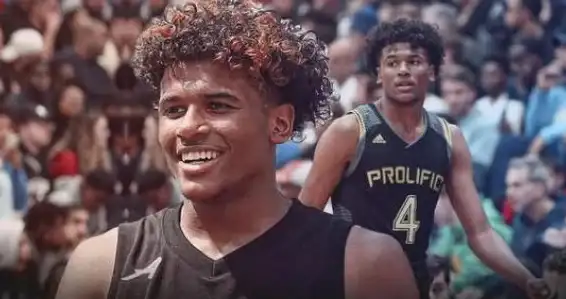


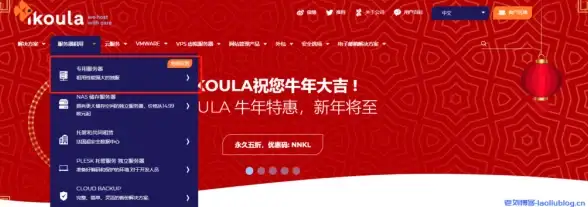


发表评论